Der Inkognito-Modus, den die meisten Browserdienste bieten, verspricht, Ihre Identität, Daten und Ihren Suchverlauf zu verbergen. Allerdings können auch im Inkognito-Modus alle Ihre Informationen in die Hände Dritter gelangen. Wie?
Auch wenn Ihr Online-Profil unsichtbar zu sein scheint, ist es für jeden mit High-Tech-Kenntnissen oder autorisiertem Zugriff dennoch möglich, Ihren Inkognito-Verlauf einzusehen. Glücklicherweise gibt es eine Möglichkeit, Ihren Inkognito-Verlauf anzuzeigen und zu löschen, indem Sie den DNS-Cache löschen.
Zeichnet der Inkognito-Browsermodus Ihren Online-Verlauf auf?
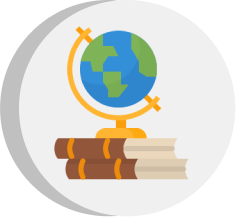
Wir können argumentieren, dass, auch wenn das Inkognito-Browsen „Ihren“ Online-Verlauf nicht aufzeichnet und speichert, es dennoch einen Verlauf aufzeichnet. Oberflächlich betrachtet ist es vielleicht nicht Ihr eigener. Nach gründlicher Prüfung durch einen Fachmann können Ihr ISP oder Ihr lokales Netzwerk, Ihr Gerätedienst oder Dritte dennoch auf alle Daten in diesem Browserverlauf zugreifen.
Aber auch beim Surfen im Inkognito-Modus kann das Domain Name System (DNS) hilfreich sein. Damit Computer Websites finden und sich mit ihnen verbinden können, ist das DNS dafür zuständig, IP-Adressen in für Menschen lesbare Domänennamen zu übersetzen. Wenn Sie Websites im Inkognito-Modus durchsuchen, werden Sie weiterhin erkannt und es können DNS-Abfragen durchgeführt werden.
Auch wenn Ihr lokales Gerät Ihren Inkognito-Browserverlauf möglicherweise nicht speichert, können Ihre Online-Aktivitäten Spuren aufweisen, die über DNS-Protokolle zu Ihrem ISP oder anderen DNS-Dienstanbietern zurückführen. Sie sollten daher die Verwendung zusätzlicher Datenschutz- und Sicherheitstools wie VPNs in Betracht ziehen.
Premium-VPN-Dienste wie ExtremeVPN schützen Ihre Online-Identität und verschlüsseln Ihre Internetverbindung, um ein umfassenderes Maß an Privatsphäre zu gewährleisten. Abgesehen von der Verwendung von Tools wie VPNs können Sie lernen, wie Sie den Inkognito-Verlauf anzeigen und löschen können.
Auch wenn Ihr lokales Gerät Ihren privaten Browserverlauf möglicherweise nicht speichert, können DNS-Protokolle Spuren Ihrer Online-Aktivitäten enthalten, die auf Ihren ISP oder andere DNS-Dienstanbieter verweisen. Vor diesem Hintergrund sollten Sie die Verwendung zusätzlicher Sicherheits- und Datenschutztools wie VPNs in Betracht ziehen.
So Zeigen Sie Ihren Inkognito-Verlauf an
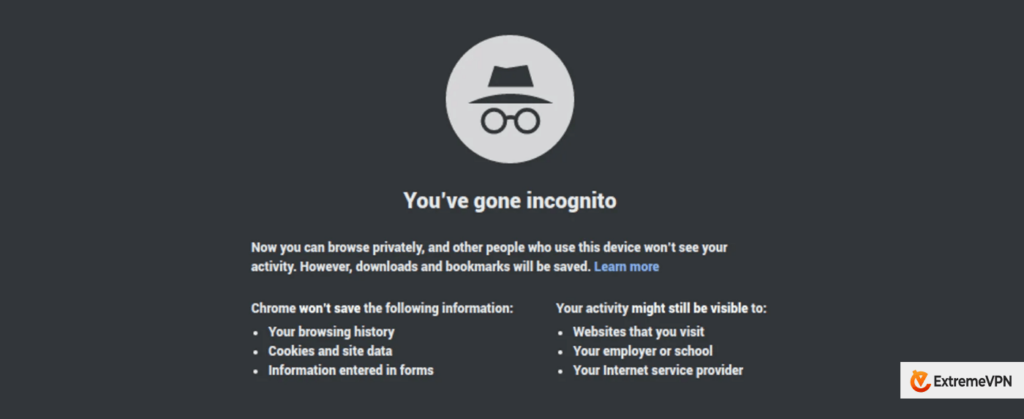
Normalerweise ist es nicht einfach und erfordert Fachwissen, den Inkognito-Verlauf anzuzeigen und zu löschen. Dennoch soll Ihnen dieser Leitfaden das Wissen vermitteln, das Sie benötigen, um nicht nur Ihren gesamten Inkognito-Verlauf anzuzeigen, sondern auch, wie Sie ihn löschen können.
Darüber hinaus erfahren Sie, wie Sie den Inkognito-Verlauf auf Chrome, iPhone, Windows, MAC, iOS oder Android anzeigen und löschen können.
So Zeigen Sie den Inkognito-Verlauf auf Einem Windows-PC an

- Suchen Sie in der Windows-Suchleiste nach „Eingabeaufforderung“ und klicken Sie dann auf „Als Administrator ausführen“.
- Geben Sie im Fenster „Eingabeaufforderung“ „ipconfig /displaydns“ ein und drücken Sie die Eingabetaste.
- Anschließend sehen Sie Ihren Inkognito-Verlauf, einschließlich des Verlaufs aller Webbrowser, die Sie auf Ihrem Windows-PC verwenden.
So Zeigen Sie den Inkognito-Verlauf auf einem MAC-Gerät an

- Klicken Sie auf „Anwendungen“ und wählen Sie „Dienstprogramme“.
- Doppelklicken Sie anschließend auf „Konsole“, um sie zu öffnen.
- Wählen Sie Ihr Gerät in der Suchleiste oben im Fenster aus und geben Sie „any:mdnsresponder“ ein.
- Sobald die Schaltfläche „Abspielen“ in der Symbolleiste angezeigt wird, klicken Sie darauf.
- Kehren Sie an dieser Stelle zu „Dienstprogramme“ zurück und wählen Sie „Terminal“.
- Geben Sie dann im Terminal den Befehl „sudo killall -INFO mDNSResponder“ ein und drücken Sie die Eingabetaste. Zu diesem Zeitpunkt müssen Sie Ihre Anmeldedaten eingeben.
- Gehen Sie zurück zur „Konsole“, um Ihren Verlauf inkognito anzuzeigen.
So Zeigen Sie Ihren Inkognito-Browserverlauf mit Chrome an

Die Anzeige des Inkognito-Browserverlaufs in Chrome ist aus Datenschutzgründen absichtlich eingeschränkt. Das gesamte Konzept des Inkognito-Modus besteht darin, keine Spuren von Browserdaten auf dem Gerät zu hinterlassen, und Chrome nimmt dies ernst. Im Inkognito-Modus speichert Chrome weder Verlauf, Cookies noch Site-Daten. Dieses absichtliche Design gewährleistet die Privatsphäre der Benutzer.
Während der Standard-Browserverlauf in den Chrome-Einstellungen zugänglich ist, wird der Inkognito-Verlauf nicht aufgeführt. Als Benutzer sollten Sie sich darüber im Klaren sein, dass der Inkognito-Modus ein privates Surferlebnis bieten soll und dass der Versuch, den Inkognito-Verlauf anzuzeigen oder wiederherzustellen, der beabsichtigten Funktionalität dieser Datenschutzfunktion zuwiderläuft.
Es ist jedoch möglich, dies zu umgehen und Ihren Inkognito-Verlauf mit Chrome anzuzeigen. Befolgen Sie die folgenden Schritte.
- Durchsuchen Sie den Chrome Web Store nach einer Erweiterung, die Sie verwenden möchten, und wählen Sie dann „Zu Chrome hinzufügen“ aus.
- Wählen Sie im angezeigten Popup-Fenster „Erweiterung hinzufügen“ aus.
- Öffnen Sie „chrome://extensions/“ und klicken Sie dann auf „Details“, nachdem Sie die kürzlich hinzugefügte Erweiterung gefunden haben.
- Aktivieren Sie als Nächstes die Funktion „Im Inkognito zulassen“.
So Zeigen Sie den Inkognito-Verlauf mit einem Android-Gerät an
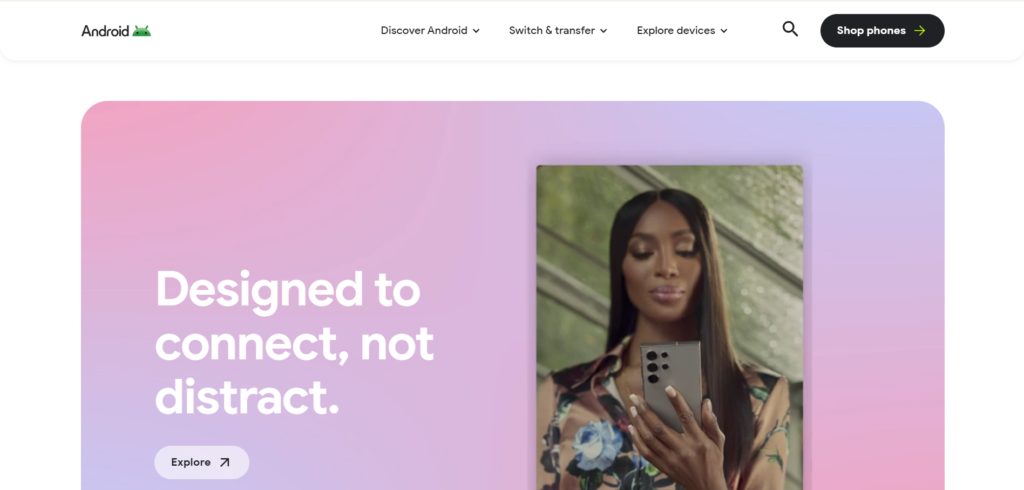
Sie müssen verstehen, dass es beim Thema „So zeigen Sie den Inkognito-Verlauf auf Android“ aus Datenschutzgründen absichtliche Einschränkungen gibt. Im Inkognito-Modus speichern Browser keine lokalen Daten, sodass diese später nicht mehr zugänglich sind.
Das Anzeigen des Inkognito-Verlaufs direkt auf Android kann sich daher aufgrund des absichtlichen Fehlens einer solchen Funktion als sinnlos erweisen.
Fortgeschrittene Benutzer können jedoch Domänenabfragen zum Inkognito-Browsen mithilfe von DNS-Cache-Inspektionstools aufspüren. Auf DNS-Daten kann über Programme wie Terminalbefehle unter macOS oder NirSofts DNS Cache Viewer unter Windows zugegriffen werden. Denken Sie daran, dass der eigentliche Browserinhalt mit diesen Methoden nicht sichtbar ist; nur die DNS-Aktivität ist sichtbar.
Als zusätzliche Lösung können Sie die Kindersicherung oder Überwachungs-Apps von Drittanbietern wie Bark oder Norton Family in Betracht ziehen, die Online-Aktivitäten verfolgen und Einblicke auch bei Verwendung eines Inkognito-Browsers bieten. Achten Sie bei der Verwendung solcher Tools immer auf Datenschutzgrenzen und befolgen Sie alle geltenden rechtlichen und ethischen Anforderungen.
So Zeigen Sie den Inkognito-Verlauf auf einem iPhone an
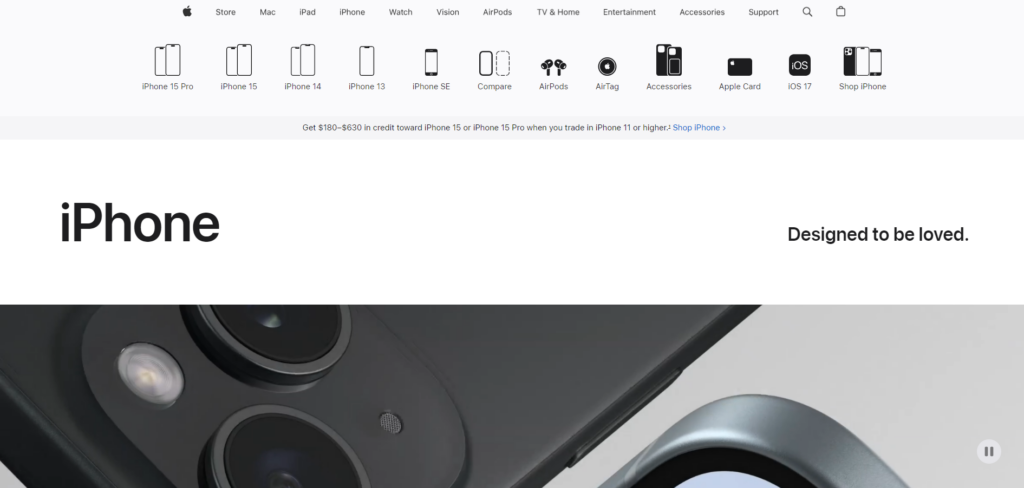
Wenn das Betriebssystem Ihres Smartphones iOS 11 oder älter ist, ist es genauso schwierig zu lernen, wie man den Inkognito-Verlauf auf einem iPhone anzeigt und löscht, wie bei anderen Geräten auch. Und wie bei anderen Geräten legt Apple Wert auf die Privatsphäre der Benutzer, und daher bleibt der Inkognito-Verlauf verborgen.
Anders als bei Android, wo es zugängliche Alternativen gibt, gibt es keine direkten Tools oder Methoden, um den Inkognito-Verlauf auf einem iPhone anzuzeigen.
Angenommen, Sie möchten wissen, wie Sie den Inkognito-Verlauf auf einem iPhone anzeigen können. In diesem Fall sollten Sie umfassende Apps zur Kindersicherung wie Norton Family, Hoverwatch oder Qustodio ausprobieren.
Diese verfügen über spezielle Funktionen zum Überwachen und Verfolgen des Surfverhaltens, sogar im Inkognito-Modus, und respektieren dabei Datenschutznormen und ethische Aspekte.
Befolgen Sie diese Schritte, wenn die iOS-Version auf Ihrem iPhone oder iPad älter ist.
- Öffnen Sie „Safari-Einstellungen“
- Gehen Sie zu „Erweitert“
- Wählen Sie anschließend „Website-Daten“ aus, um Ihren Inkognito-Verlauf anzuzeigen.
So Löschen Sie den Inkognito-Verlauf

Um die Online-Privatsphäre zu wahren, muss oft der Browserverlauf gelöscht oder verborgen werden, sogar im Inkognito-Modus. Es mag hoffnungslos erscheinen, aber es gibt eine effektive Methode, Ihren Inkognito-Verlauf zu löschen und Ihre digitale Vertraulichkeit zu verbessern.
Die Methode wird als „Flushing“ bezeichnet, ein System, bei dem Sie Ihren gesamten DNS-Cache löschen. Sehen wir uns an, wie Sie den Inkognito-Verlauf mit mehreren Geräten löschen können.
So Löschen Sie den Inkognito-Verlauf auf einem Windows-Gerät
- Suchen Sie im Windows-Suchfeld nach „Eingabeaufforderung“ und wählen Sie „Als Administrator ausführen“.
- Geben Sie „ipconfig/flushdns“ in das Fenster mit der Eingabeaufforderung ein und drücken Sie die Eingabetaste.
So Löschen Sie den Verlauf aus dem Inkognito-Modus auf einem Mac-Gerät
- Klicken Sie auf „Anwendungen“ und wählen Sie „Dienstprogramme“.
- Doppelklicken Sie anschließend, um „Terminal“ zu starten.
- Geben Sie im Terminal den Befehl „sudo killall -HUP mDNSResponder“ ein und drücken Sie die Eingabetaste. Zusätzlich müssen Sie Ihr Passwort eingeben.
So Löschen Sie den Verlauf aus dem Inkognito-Modus auf einem Android-Gerät
- Starten Sie Google Chrome und geben Sie „chrome://net-internals/#dns“ in die Adressleiste der Webseite ein.
- Klicken Sie auf „Host-Cache leeren“, um DNS-Anfragen zu entfernen.
So Löschen Sie den Verlauf aus dem Inkognito-Modus auf einem iPhone
Wenn Sie Google Chrome als Standard-Webbrowser auf Ihrem iPhone verwenden, befolgen Sie die nachstehenden Schritte, um zu erfahren, wie Sie den Inkognito-Verlauf auf Ihrem iPhone anzeigen und löschen können.
- Starten Sie Google Chrome und geben Sie „chrome://net-internals/#dns“ in die Adressleiste der Webseite ein.
- Wählen Sie „Host-Cache leeren“, um DNS-Anfragen zu löschen.
Wenn Sie Safari als Webbrowser auf Ihrem iPhone verwenden, führen Sie die folgenden Schritte aus:
- Öffnen Sie die Safari-App und tippen Sie auf das Tab-Symbol in der unteren rechten Ecke.
- Wechseln Sie in den Inkognito-Modus
- Schließen Sie dann die geöffneten Registerkarten. Durch das Schließen der geöffneten Tabs wird Ihr Inkognito-Verlauf automatisch gelöscht.
So Verbergen Sie den Inkognito-Browserverlauf
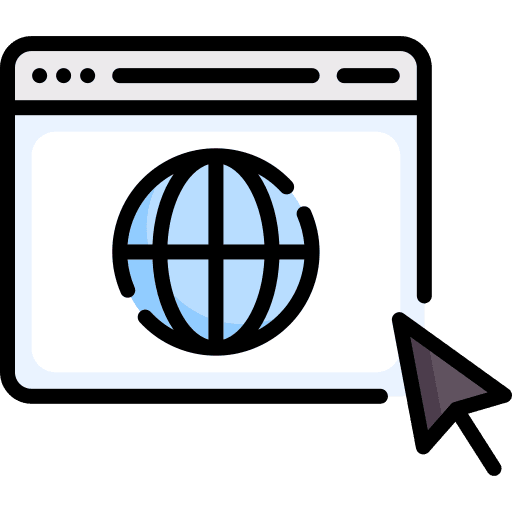
Obwohl es Möglichkeiten gibt, Ihren Inkognito-Verlauf einzusehen und sogar Methoden und Schritte, ihn zu löschen, können Dritte aus nur ihnen bekannten Gründen immer noch auf Ihren Inkognito-Verlauf zugreifen oder ihn verfolgen. Zu diesen Dritten gehören unter anderem:
- Arbeitgeber oder Schulen: Um sicherzustellen, dass Mitarbeiter oder Studenten gespannt auf Fristen oder ihr Studium achten, können Arbeitgeber in Unternehmensorganisationen und Schulverwalter beschließen, den gesamten Browserverlauf zu überwachen. Dazu gehört auch ihre Inkognito-Geschichte.
- Die Regierung: Regierungen können den Inkognito-Verlauf aus Sicherheitsgründen überwachen, um potenzielle Bedrohungen und kriminelle Aktivitäten zu untersuchen oder illegales Online-Verhalten zu verfolgen. Eine solche Überwachung gewährleistet die öffentliche Sicherheit und erhält die Strafverfolgungsfähigkeiten im digitalen Raum aufrecht.
- Ihr Internetdienstanbieter, ISP: ISPs überwachen den Inkognito-Verlauf für Netzwerkmanagement-, Sicherheits- und Compliance-Zwecke. Es hilft ihnen, ein sicheres und effizientes Netzwerk zu gewährleisten, potenziellen Bedrohungen zu begegnen und rechtliche Verpflichtungen einzuhalten.
Was ist die Funktion des Inkognito-Modus?
Die meisten Webbrowser verfügen über die Option des Inkognito-Modus, auch bekannt als privates Surfen oder Datenschutzmodus. Sein Hauptzweck besteht darin, Ihnen als Benutzer zu helfen, Ihre Privatsphäre zu verbessern, da er ein verdeckteres Online-Erlebnis bietet. Daher ist es wichtig zu wissen, wie der Inkognito-Modus funktioniert.
Erstens wird der Browserverlauf im Inkognito-Modus nicht gespeichert. Durch die Verwendung des Inkognito-Modus wird sichergestellt, dass das Gerät des Benutzers im Gegensatz zum normalen Surfen keine Aufzeichnungen der besuchten Websites oder durchgeführten Suchvorgänge speichert. Daher gibt es nach dem Schließen der Inkognito-Sitzung keine lokale Aufzeichnung der besuchten Websites.
Zweitens verhindert die Verwendung des Browsers im privaten Modus das Speichern von Cookies und Websitedaten. Nach dem Beenden einer Inkognito-Sitzung werden Cookies – winzige Datenbits, die von Websites verwendet werden, um das Benutzerverhalten zu überwachen – nicht gespeichert.
Dies fördert ein privateres Surferlebnis, indem alle Anmeldeinformationen, Einstellungen oder personalisierten Daten, die mit besuchten Websites verknüpft sind, verworfen werden.
Außerdem deaktiviert der Inkognito-Modus standardmäßig Add-Ons und Erweiterungen für alle Browser. Diese Erweiterungen können zwar das normale Surfen verbessern, können jedoch Ihre Privatsphäre gefährden, da sie jeden digitalen Fußabdruck verfolgen können.
Durch die vorübergehende Deaktivierung der Add-Ons und Erweiterungen verringert sich also die Wahrscheinlichkeit, dass Dritte Ihr Gerät verfolgen oder Ihren Inkognito-Verlauf einsehen.
Es ist jedoch auch wichtig zu bedenken, dass die Nutzung des Inkognito-Modus Ihnen als Benutzer keine vollständige Anonymität im Internet bietet. Obwohl keine lokalen Daten gespeichert werden, können Internetdienstanbieter (ISPs), Websites und andere Dritte Ihre Online-Aktivitäten dennoch überwachen.
Um vollständige Anonymität und optimale Privatsphäre bei der Nutzung des Internets zu gewährleisten, können Sie zusätzliche Tools wie VPNs verwenden. VPNs schützen Ihren digitalen Fußabdruck zusätzlich, indem sie den Internetverkehr verschlüsseln.
Ein VPN Schützt Sie an Orten, an Denen der Inkognito-Modus Versagt

Ein VPN (insbesondere ExtremeVPN) ist eine effektive Möglichkeit, den Online-Datenschutz und die Online-Sicherheit zu verbessern, was im Inkognito-Modus nicht möglich ist. Obwohl das Hauptziel des Inkognito-Modus darin besteht, die lokale Speicherung von Cookies und Browserverlauf auf einem Gerät zu blockieren, bietet ein VPN umfassendere Sicherheit.
Wenn Sie es daher unangemessen finden, dass Dritte auch nach dem Löschen noch auf Ihren Inkognito-Verlauf zugreifen können, sollten Sie die Verwendung eines VPN in Betracht ziehen. ExtremeVPN ist Ihre beste Wahl.
Mit ExtremeVPN können Sie Ihre Online-Aktivitäten verbergen, Ihre Browserdaten vor DNS-Lecks schützen und die Protokollierung Ihres normalen oder Inkognito-Verlaufs oder Ihrer App-Nutzung vermeiden. Mit einem einzigen Klick verschlüsselt es Ihre Verbindung und verbirgt Ihre Identität und Online-Aktivitäten vor neugierigen Blicken.
Lesen Sie auch: So gehen Sie in Chrome, Edge, Firefox, Safari und Opera inkognito